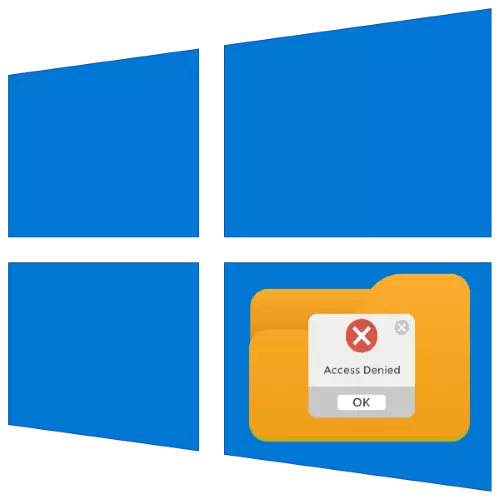
Pengguna versi kesepuluh OS dari Microsoft terkadang menemukan kesalahan "Lokasi tidak tersedia. Mengakses akses "ketika Anda mencoba membuka satu atau folder lain atau drive yang dapat dilepas. Mari kita cari tahu mengapa masalah ini terjadi dan bagaimana itu bisa dihilangkan.
Metode 2: "Baris perintah"
Metode alternatif untuk pemberian izin adalah dengan menggunakan "baris perintah".
- Hubungi antarmuka input perintah atas nama administrator dengan cara yang sesuai - misalnya, temukan melalui "Cari" dan gunakan item di menu samping.
- Setelah memulai dana, masukkan perintah berikut ke jendelanya:
TABOWN / F * PATH ke FOLDER * / R / D Y
Alih-alih * path ke folder *, tulis path lengkap ke direktori masalah dan tekan Enter.
- Selanjutnya, masukkan perintah:
ICACLS * PATH ke Folder * / Grant Administrator: F / T
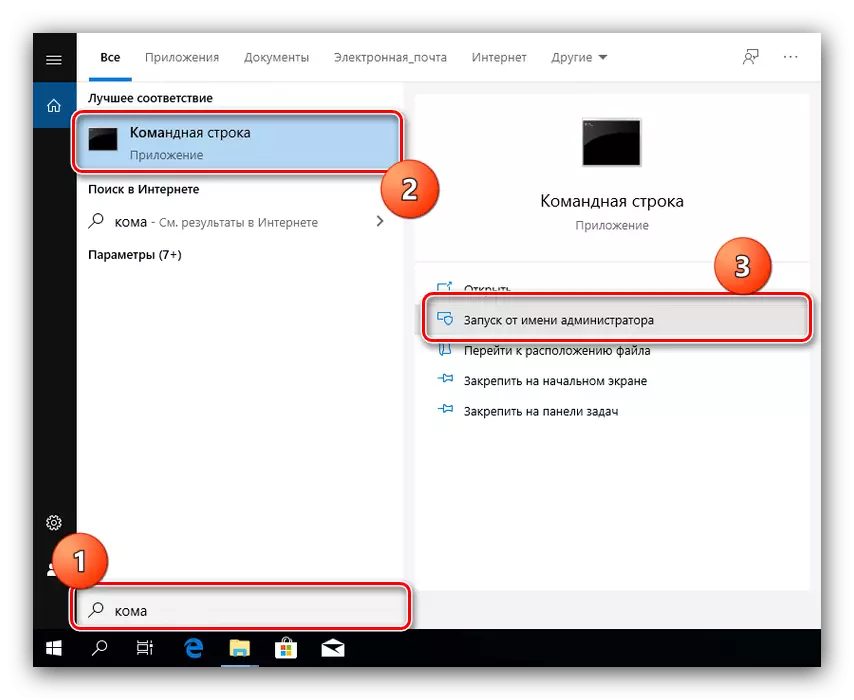
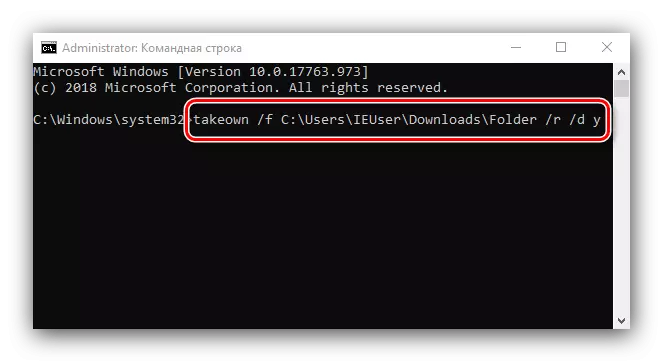

Tutup "baris perintah" dan restart PC atau laptop.
Metode 3: "Editor Kebijakan Grup"
Juga di Windows 10 ada kebijakan grup yang dimaksudkan hanya untuk menyelesaikan masalah yang sedang dipertimbangkan. Anda dapat memasukkannya melalui "Editor Kebijakan Grup".
Catatan! Peralatan "Editor Kebijakan Grup" hilang di Windows 10 Home Edition!
- Panggil "Jalankan" menggunakan kombinasi utama WIN + R, di mana masuk perintah gpedit.msc dan klik OK.
- Arahkan ke lokasi berikut:
Konfigurasi Komputer / Template Administratif / Sistem / Bantuan dalam Kasus Kesalahan "Akses Ditolak"
- Di sisi kanan jendela, temukan opsi "Aktifkan koreksi kesalahan" menolak untuk mengakses "dan klik dua kali di atasnya dengan tombol kiri mouse.
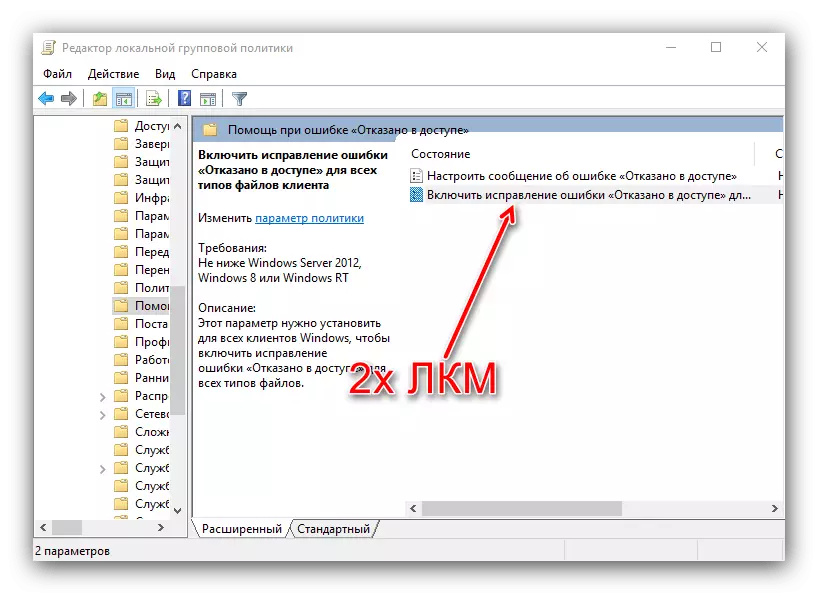
Terjemahkan ke keadaan "Termasuk".
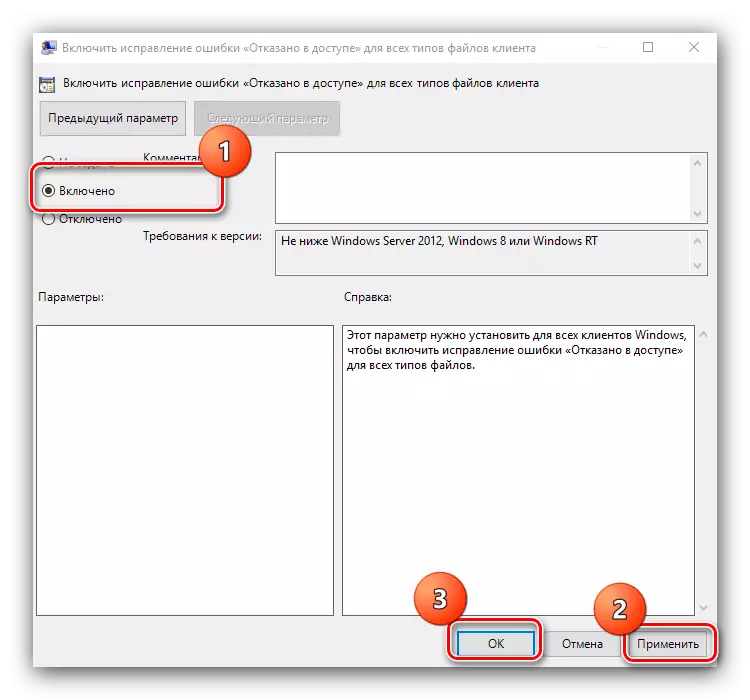
Klik "Terapkan" dan "OK".
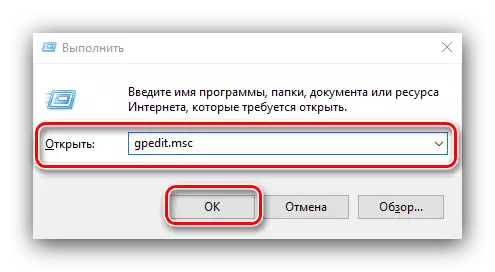
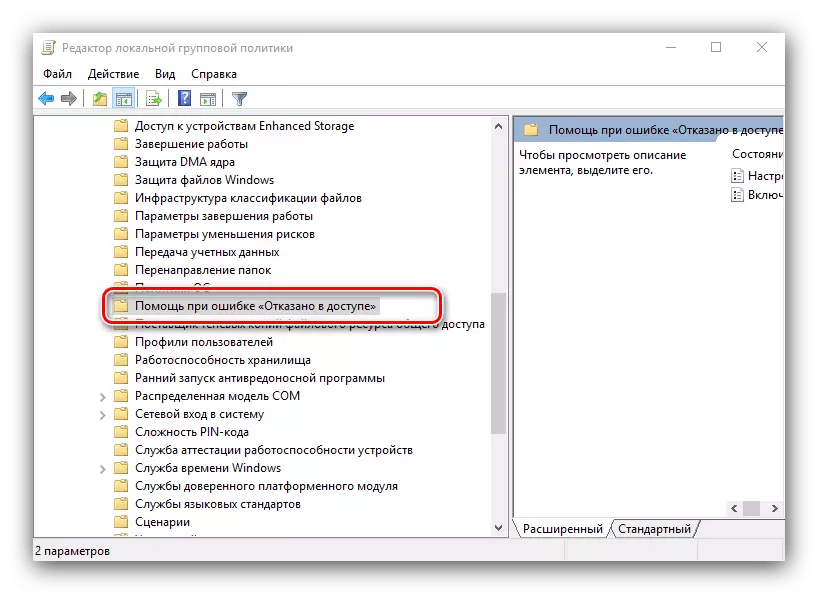
Untuk menyimpan perubahan, disarankan untuk me-restart komputer.
Metode 4: Nonaktifkan Kontrol Akun
Versi paling radikal dari solusi untuk masalah yang dipertimbangkan adalah shutdown lengkap sistem kontrol akun (UAC). Disarankan untuk melakukan ini dalam kasus paling ekstrem, karena ketika UAC terputus, keamanan sistem operasi berkurang.
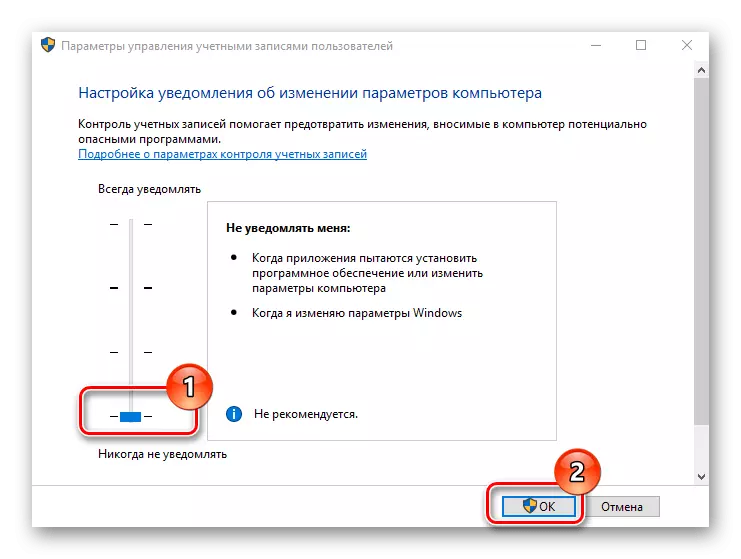
Pelajaran: Putuskan sambungan UAC di Windows 10
Kami meninjau opsi untuk menghilangkan kesalahan "Lokasi tidak tersedia. Akses ditolak". Seperti yang Anda lihat, masalahnya adalah kegagalan hak akses, dan semua solusi dapat dihilangkan.
